Di Outlook di macOS, aturan untuk menunda pengiriman pesan secara sistematis tidak tersedia. Tapi Anda bisa menunda pengiriman pesan individual, seperti yang dijelaskan di bawah ini.
Catatan: Versi Outlook untuk Mac sebelumnya merujuk ke fitur ini sebagai Kirim Nanti.
Maaf, fitur ini tidak tersedia di akun IMAP atau POP seperti Gmail, Yahoo, atau iCloud.
Menjadwalkan pesan untuk dikirim nanti
-
Compose pesan email Anda dan sertakan satu atau beberapa nama penerima di baris Kepada:.
-
Pada tombol Kirim , klik panah turun bawah dan pilih Jadwalkan pengiriman.
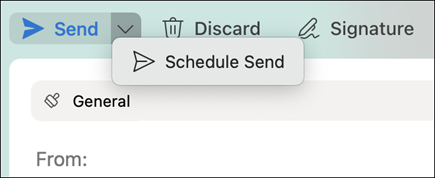
-
Masukkan waktu dan tanggal pengiriman email.
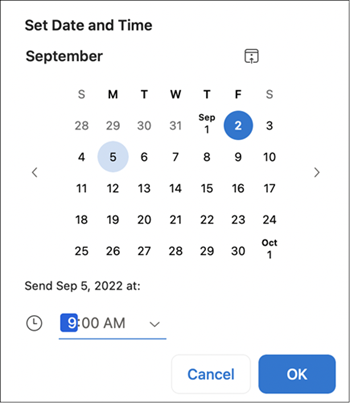
-
Klik OK.
Pesan akan disimpan dalam folder Draf hingga waktu dan tanggal yang ditentukan. Ini akan dikirim meskipun Outlook tidak terbuka di komputer Anda.
Membatalkan pesan yang dijadwalkan untuk dikirim nanti
-
Dalam folder Draf , buka pesan email.
-
Pilih Batalkan Kirim.

-
Pilih Ya untuk mengonfirmasi.
Pesan akan tetap terbuka sehingga Anda dapat segera mengirimkannya atau menundanya hingga waktu lain.
Persyaratan
-
Fitur ini hanya tersedia dalam langganan Microsoft 365 , Outlook 2019 untuk Mac, dan Outlook 2021 untuk Mac (pilih Outlook > Tentang Outlook untuk memeriksa versi Anda).
-
Fitur ini memerlukan akun Exchange seperti Outlook.com yang dihosting di Microsoft 365 atau di Exchange 2016 CU5 dan yang lebih baru.
-
Ini tidak akan berfungsi dengan akun IMAP atau POP seperti Gmail, Yahoo, atau iCloud.
Mengalami masalah?
Pilih Bantuan > Hubungi Dukungan.










